php小编新一今天要为大家介绍的是如何更改火狐浏览器的搜索引擎。火狐浏览器作为一款流行的浏览器,提供了多种搜索引擎选择,但默认搜索引擎可能不适合每个人的需求。然而,很多用户并不清楚如何更改火狐浏览器的搜索引擎设置。在本文中,我们将向大家详细介绍如何轻松更改火狐浏览器的搜索引擎,让用户可以根据自己的需求来选择适合自己的搜索引擎。
1、首先打开火狐浏览器,点击右上角的三横按钮。
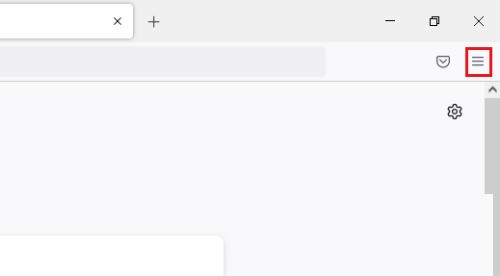
2、然后在下拉菜单中点击【设置】。
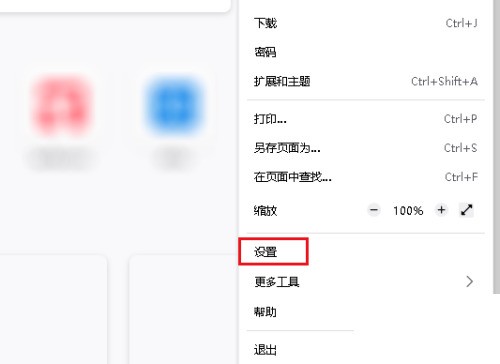
3、接着点击左侧边栏的【搜索】,打开右侧窗口默认搜索引擎下拉框。
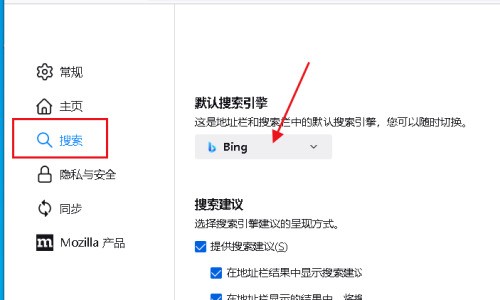
4、最后选择你需要的搜索引擎即可。
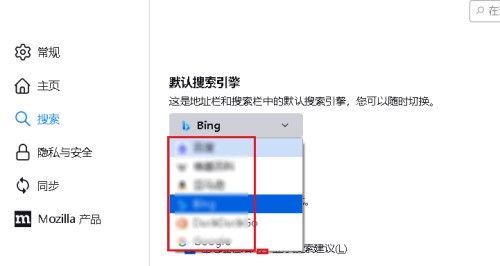
以上是火狐浏览器怎么更改搜索引擎_火狐浏览器更改搜索引擎方法的详细内容。更多信息请关注PHP中文网其他相关文章!




